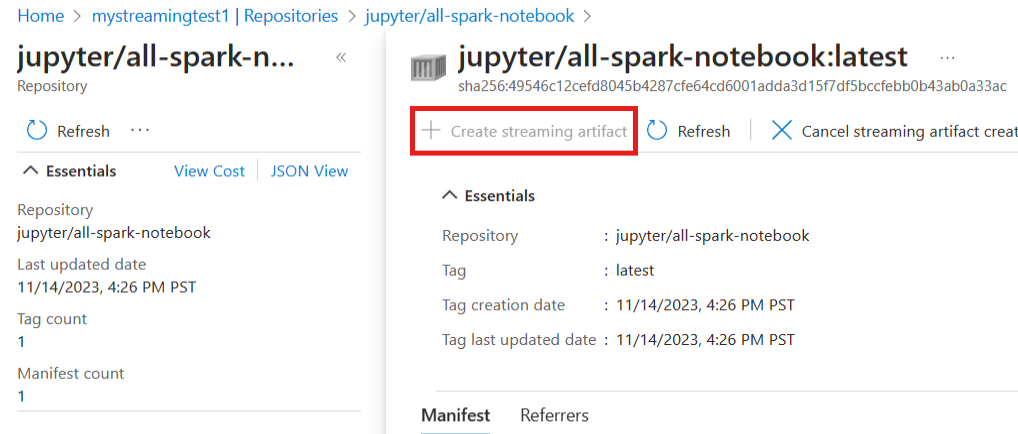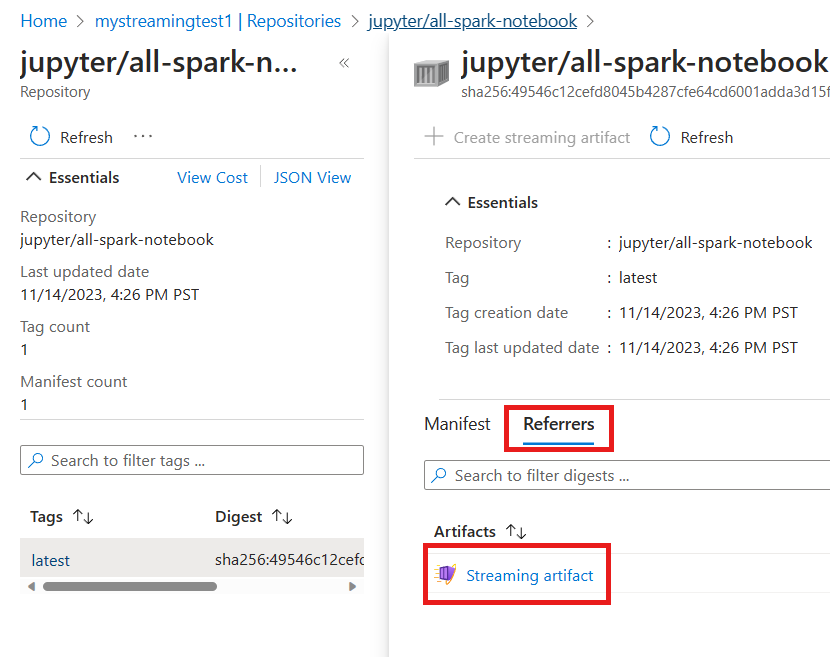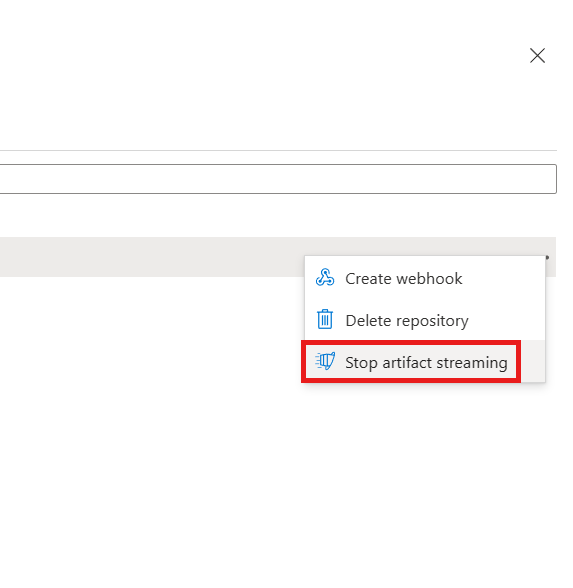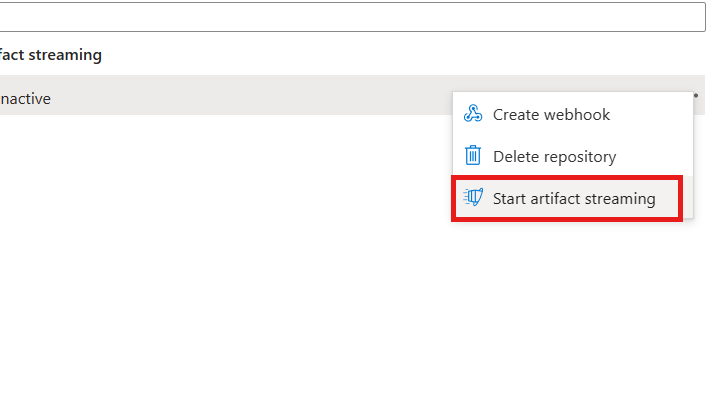Megjegyzés
Az oldalhoz való hozzáféréshez engedély szükséges. Megpróbálhat bejelentkezni vagy módosítani a címtárat.
Az oldalhoz való hozzáféréshez engedély szükséges. Megpróbálhatja módosítani a címtárat.
Az artefaktum streamelés az Azure Container Registry egyik funkciója, amellyel tárolóképeket tárolhat egyetlen regisztrálban, kezelheti és streamelheti a tárolóképeket több régióban található Azure Kubernetes Service (AKS) fürtökre. Ez a funkció az AKS-t használó Azure-ügyfelek tárolóalapú számítási feladatainak felgyorsítására szolgál. Az összetevők streamelésével egyszerűen méretezheti a számítási feladatokat anélkül, hogy várnia kellene a csomópont lassú lekérési idejére.
Használati esetek
Íme néhány forgatókönyv az artefaktumok streamelésének használatához:
Tárolóalapú alkalmazások üzembe helyezése több régióban: Az összetevők streamelésével tárolólemezképeket tárolhat egyetlen beállításjegyzékben, és kezelheti és streamelheti a tárolólemezképeket több régióban lévő AKS-fürtökre. Az artefaktumok streamelése a tárolóalkalmazásokat több régióban is üzembe helyezi anélkül, hogy időt és erőforrásokat használnának fel.
A kép lekérési késésének csökkentése: Az összetevők streamelése a kép méretétől függően több mint 15%csökkentheti a podok készenlétét, és a legjobban 30 GB-os képek < esetén működik. Ez a funkció csökkenti a rendszerképek lekérési késését és a tároló gyors elindítását, ami a szoftverfejlesztők és a rendszertervezők számára előnyös.
Tárolóalapú alkalmazások hatékony skálázása: Az összetevők streamelése lehetővé teszi a tárolóalapú alkalmazások nagy léptékű tervezését, létrehozását és üzembe helyezését.
Az artefaktumok streamelési aspektusai
Az artefaktumok streamelésének néhány rövid szempontja:
Az új és meglévő regisztrációkkal rendelkező ügyfelek elindíthatják az összetevők streamelését meghatározott adattárakhoz vagy címkékhez.
Az ügyfelek az artifaktok streamelésének elindításával mind az eredeti, mind a streamelt artifaktot tárolhatják az ACR-ben.
Az ügyfelek akkor is hozzáférhetnek az eredeti és a streamelési összetevőhöz, ha kikapcsolták az adattárak vagy összetevők adatfolyamát.
Azok az ügyfelek, akik az összetevők streamelését és a Helyreállítható törlés funkciót használják, amikor törölnek egy adattárat vagy összetevőt, mind az eredeti, mind a streamelt verziók törlődnek. A helyreállítható törlési portálon azonban csak az eredeti verzió érhető el.
Rendelkezésre állási és díjszabási információk
Az artefaktumok streamelése csak a Prémiumszolgáltatási szinteken (más néven termékváltozatokban) érhető el. Az artefaktumok streamelése növelheti a beállításjegyzék teljes tárterület-felhasználását. Az ügyfelekre további tárolási díjak vonatkoznak a díjszabásunk szerint, ha a fogyasztás meghaladja a Premium SKU által biztosított 500 GiB küszöbértéket.
Előzetes verzióra vonatkozó korlátozások
Az artifaktumok streamelése jelenleg előnézetben érhető el. A következő korlátozások érvényesek:
- Az előzetes kiadás csak a Linux AMD64 architektúrával rendelkező képeket támogatja.
- Az előzetes kiadás nem támogatja a Windows-alapú tárolólemezképeket és ARM64-lemezképeket.
- Az előzetes kiadás részben támogatja a többarchitektúrás rendszerképeket, csak az AMD64-architektúra támogatott.
- Ha Ubuntu-alapú csomópontkészletet szeretne létrehozni az AKS-ben, válassza az Ubuntu 20.04-es vagy újabb verzióját.
- A Kubernetes esetében használja a Kubernetes 1.26-os vagy újabb verzióját, vagy a Kubernetes 1.25-ös verzióját > .
- Csak a prémium termékváltozat-nyilvántartások támogatják a streamelési összetevők előállítását az előzetes kiadásban. A nemprémium SKU-jegyzékek nem kínálják ezt a funkciót az előzetes verzióban.
- Az előzetes kiadás nem támogatja a CMK (Customer-Managed Kulcsok) regisztrációs adatbázisait.
- A Kubernetes regcred jelenleg NEM támogatott.
Előfeltételek
Az Azure Cloud Shell vagy az Azure CLI helyi telepítése segítségével futtathatja a jelen cikkben szereplő parancs példákat. Ha helyileg szeretné használni, a 2.54.0-s vagy újabb verzióra van szükség. Futtassa
az --versiona verzió megkereséséhez. Ha telepítenie vagy frissítenie kell, tekintse meg az Azure CLI telepítését.Jelentkezzen be a Azure portalra.
Artefaktum streamelésének indítása
Az összetevők streamelését azure CLI-parancsokkal és Azure Portallal indíthatja el az Azure Container Registryben (ACR) található tárolórendszerképek streamelési összetevőinek leküldéséhez, importálásához és létrehozásához. Ezek az utasítások ismertetik a PrémiumSKU ACR létrehozásának, egy kép importálásának, egy streamelési artifaktum generálásának és az artifaktum streamelési műveletének kezelését. Szükség esetén cserélje le a helyőrzőket a tényleges értékekre.
A kép leküldése/importálása és a streamelési elem létrehozása – Azure CLI
Az artefaktumok streamelése a Prémium szintű konténer-regisztrációs szolgáltatásban érhető el. Az Artifact streamelésének elindításához frissítsen egy beállításjegyzéket az Azure CLI használatával (2.54.0-s vagy újabb verzió). A telepítéssel vagy frissítéssel kapcsolatban lásd: Az Azure CLI telepítése.
Indítsa el az összetevők streamelését az alábbi általános lépések végrehajtásával:
Megjegyzés:
Ha már rendelkezik prémium szintű tárolóregisztrációs adatbázissal, kihagyhatja ezt a lépést. Ha a felhasználó a Standard termékváltozatok alapszintű verzióján van, a következő parancsok sikertelenek lesznek. A kód az Azure CLI-ben van megírva, és interaktív módban végrehajtható. Vegye figyelembe, hogy a parancs végrehajtása előtt a helyőrzőket tényleges értékekre kell cserélni.
Hozzon létre egy új Azure Container Registryt (ACR) a prémium termékváltozat használatával az alábbiakon keresztül:
Futtassa például az az group create parancsot egy Azure-erőforráscsoport létrehozásához az USA nyugati régiójában,
my-streaming-testmajd futtassa az az acr create parancsot egy prémium szintű Azure Container Registry létrehozásához az adott erőforráscsoportban névvelmystreamingtest.az group create -n my-streaming-test -l westus az acr create -n mystreamingtest -g my-streaming-test -l westus --sku premiumRendszerkép leküldése vagy importálása a beállításjegyzékbe a következőn keresztül:
Futtassa például az [az configure] parancsot az alapértelmezett ACR konfigurálásához, és az az acr import parancsot egy Jupyter Notebook-rendszerkép Docker Hubból való importálásához az
mystreamingtestACR-be.az configure --defaults acr="mystreamingtest" az acr import --source docker.io/jupyter/all-spark-notebook:latest -t jupyter/all-spark-notebook:latestArtefaktum létrehozása a képből streamelve
Kezdeményezi egy streamelési összetevő létrehozását a megadott rendszerképből.
Futtassa például az az acr artifact-streaming létrehozási parancsokat egy streamelési összetevő létrehozásához az
jupyter/all-spark-notebook:latestACR-ben lévőmystreamingtestképből.az acr artifact-streaming create --image jupyter/all-spark-notebook:latest
Megjegyzés:
A folyamat során létrejön egy műveletazonosító a művelet állapotának ellenőrzéséhez.
Ellenőrizze a létrehozott összetevő-streamelést az Azure CLI-ben.
Futtassa például az az acr manifest list-referrers parancsot a kép streamelési összetevőinek listázásához az
jupyter/all-spark-notebook:latestmystreamingtestACR-ben.az acr manifest list-referrers -n jupyter/all-spark-notebook:latestAz összetevő streamelési létrehozásának megszakítása (ha szükséges)
Ha az átalakítás még nem fejeződött be, szakítsa meg a streamelési összetevő létrehozását. Leállítja a műveletet.
Futtassa például az az acr artifact-streaming művelet törlése parancsát a kép konvertálási műveletének megszakításához az ACR-ben.
az acr artifact-streaming operation cancel --repository jupyter/all-spark-notebook --id c015067a-7463-4a5a-9168-3b17dbe42ca3Autokonverzió indítása az adattárban
Indítsa el az automatikus konverziót az adattárban az újonnan leküldéses vagy importált képekhez. Első lépésként az adattárba leküldött új képek elindítják a streamelési összetevők létrehozását.
Megjegyzés:
Az automatikus átalakítás nem vonatkozik a meglévő képekre. A meglévő képek manuálisan konvertálhatók.
Például futtassa az az acr artifact-streaming update parancsot az
jupyter/all-spark-notebookadattár automatikus konvertálásának elindításához amystreamingtestACR-ben.az acr artifact-streaming update --repository jupyter/all-spark-notebook --enable-streaming trueEllenőrizze az adatfolyam-konvertálás előrehaladását, miután feltölt egy új képet
jupyter/all-spark-notebook:newtaga fenti adattárba.Például futtassa az az acr artifact-streaming operation show parancsot, hogy ellenőrizze a konvertálási művelet állapotát a
mystreamingtestképmásban azjupyter/all-spark-notebook:newtagACR-ben.az acr artifact-streaming operation show --image jupyter/all-spark-notebook:newtagMiután igazolta a konvertálási állapotot, csatlakozhat az AKS-hez. Tekintse meg az AKS dokumentációját.
Kapcsolja ki a streamelési összetevőt az adattárból.
Futtassa például az az acr artifact-streaming update parancsot a kép streamelési összetevőjének törléséhez az
jupyter/all-spark-notebook:latestmystreamingtestACR-ben.az acr artifact-streaming update --repository jupyter/all-spark-notebook --enable-streaming false
Megjegyzés:
Az artifaktumok streamelése több régióban is működhet, függetlenül attól, hogy a georeplikáció elindult-e vagy sem. Az artefaktumok streamelése egy privát végponton keresztül működhet, és csatlakozhat hozzá.
A kép feltöltése/importálása és a streamelési komponens létrehozása – Azure portal
Az artefaktumok streamelése az Azure Container Registry prémiumSKU-jában érhető el. Az artefaktumok streamelésének megkezdéséhez frissítsen egy beállításjegyzéket az Azure portálon.
Kövesse az összetevők streameléséhez szükséges lépéseket az Azure Portalon.
Navigáljon az Azure Container Regisztrációhoz.
Az oldalsó menüSzolgáltatások területén válassza az Adattárak lehetőséget.
Válassza ki a legújabb importált képet.
Konvertálja a képet, és hozzon létre objektum-streamelést az Azure portálon.
Ellenőrizze a képből létrehozott streamelési összetevőt a Hivatkozók lapon.
Az összetevő streamelését az adattárból is törölheti.
Az autokonverziót úgy is engedélyezheti, hogy hozzáfér a portálon található adattárhoz. Az aktív azt jelenti, hogy az autokonverzió engedélyezve van az adattárban. Az inaktív azt jelenti, hogy az adattárban az automatikus konverzió le van tiltva.
Megjegyzés:
Az adattárban (inaktív vagy aktív) lévő összetevők streamelésének állapota határozza meg, hogy az újonnan leküldéses kompatibilis rendszerképek automatikusan konvertálódnak-e. Alapértelmezés szerint az összes adattár inaktív állapotban van az összetevők streameléséhez. Ez azt jelenti, hogy amikor az új kompatibilis képeket feltöltik az adattárba, az artifakt streaming nem indul el, és a képeket nem konvertálják automatikusan. Ha meg szeretné kezdeni az újonnan feltöltött képek automatikus konvertálását, a tároló artifakt-streamelését aktív állapotba kell kapcsolnia. Ha az adattár aktív állapotban van, az adattárba leküldött új kompatibilis tárolólemezképek összetevő-streamelést aktiválnak. Ez elindítja a képek automatikus konvertálását.